 個人情報など秘密にしたい内容を、メールで送信するのにためらったことはないだろうか。
個人情報など秘密にしたい内容を、メールで送信するのにためらったことはないだろうか。
特に会社などで共有のメールアドレスに送信する場合、多くの人に見られてしまう可能性もある。
そんな時は添付ファイルにパスワードを設け、それを知っている人しか見ることができないようにしてはどうだろうか。
Macのターミナルを使えば、簡単にパスワード付のZIPファイルを作ることができる。
ターミナルでのパスワード付ZIPファイルの作り方
今回はテキストファイルでやってみよう。
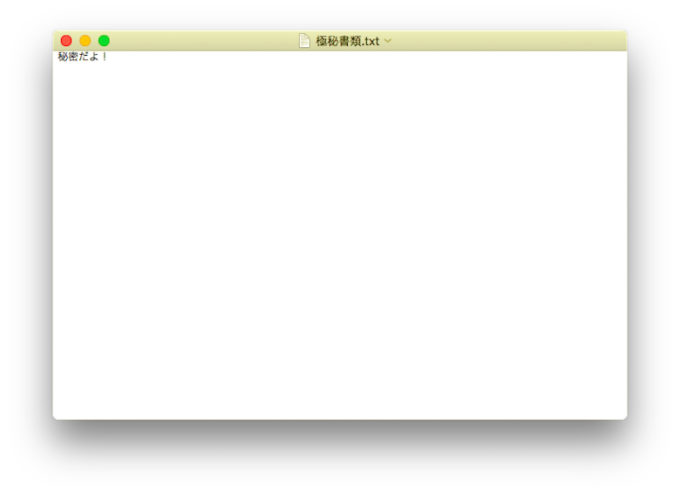
macOS(OSX)に標準搭載されているアプリ、ターミナルを開く。
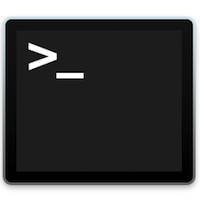
次のコマンドを入力。
zip -eファイル名.zip
今回のファイル名は[極秘書類]なので、
zip -e極秘書類.zip
と入力し半角スペースを開け、まだ return は押さない。
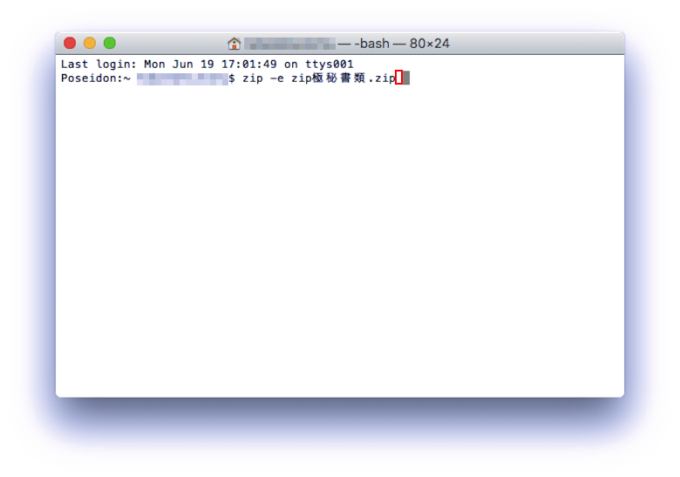
ターミナルに、パスワード付ZIPファイルにしたいファイルをドラッグ・アンド・ドロップ。
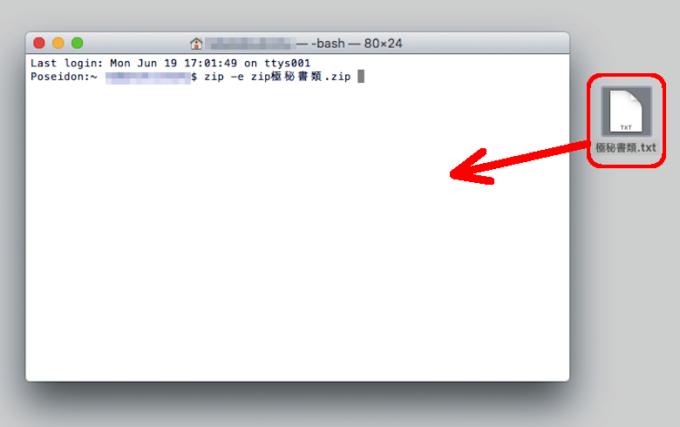
ファイルのデータが自動的に書き込まれるたら return 。
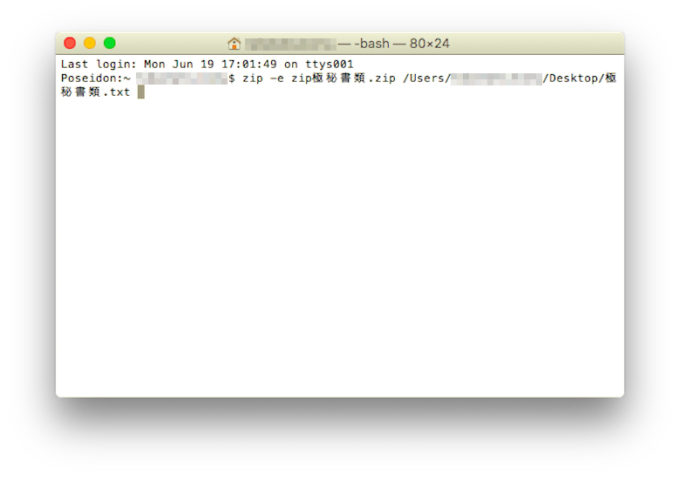
パスワードが求められるので、パスワード(任意)を入力し return 。
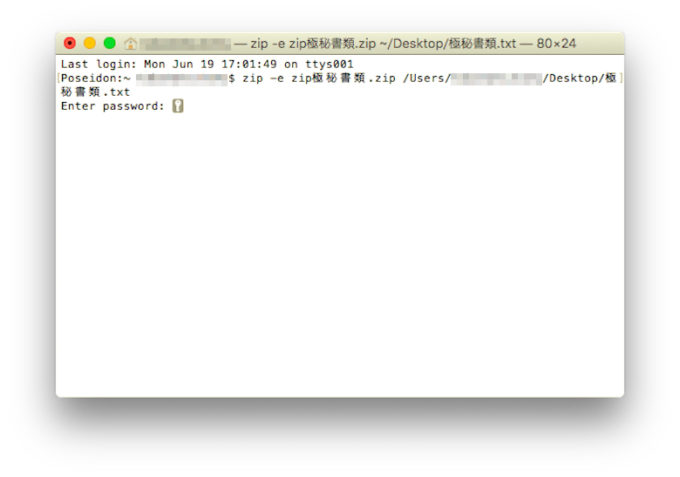
再び確認のパスワードが求められるので、同じパスワードを入力し return 。
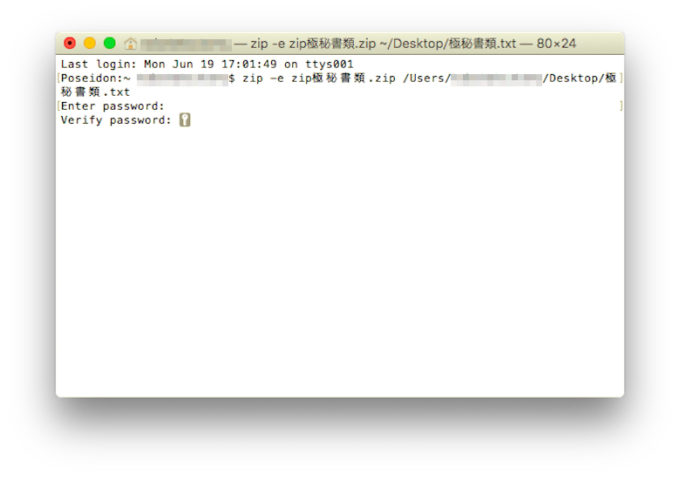
この表示になれば、パスワード付ZIPファイル作成成功だ。
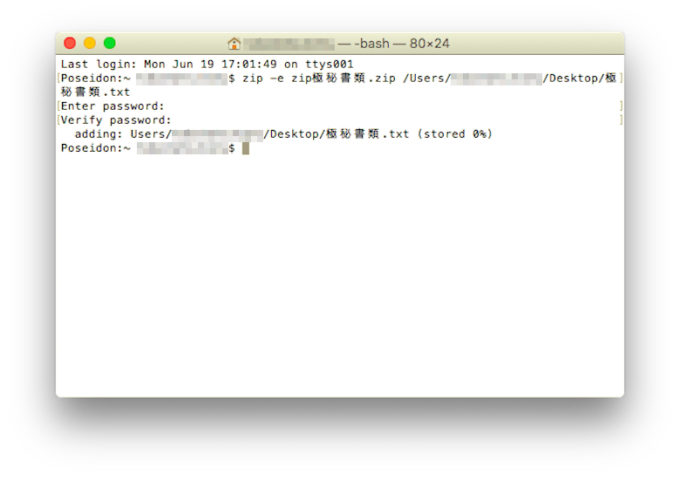
ファイルを確認する
パスワード付ZIPファイルは[Macintosh HD]>[ユーザ]>[ユーザ名]に作成される。
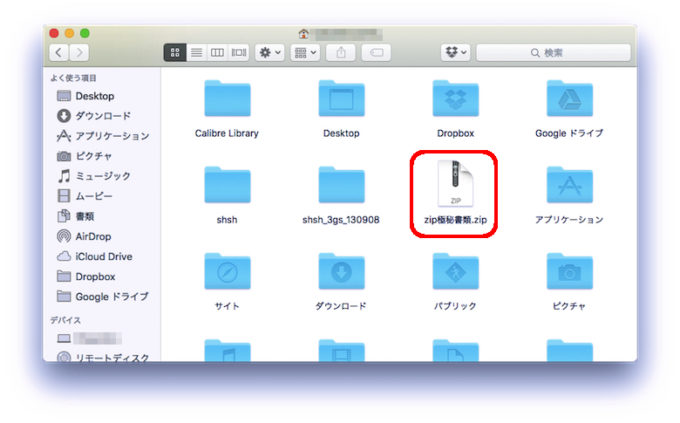
開くとパスワードを求められるので、設定したパスワードを入力。
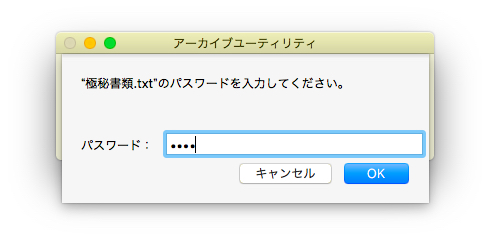
Usersというファイルが作成され、
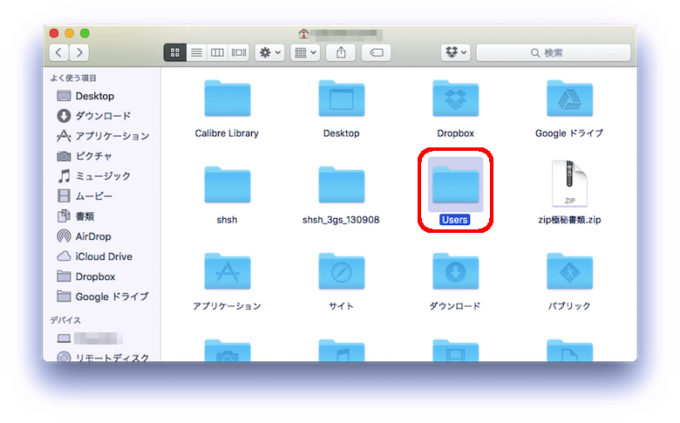
“極秘書類” はその中にあった。
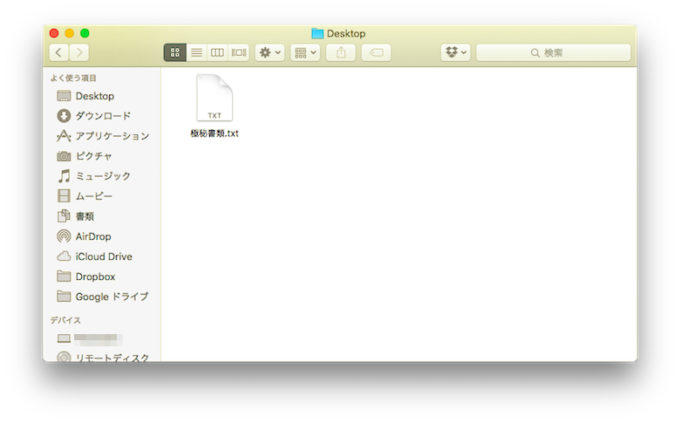
無事開くことができた。
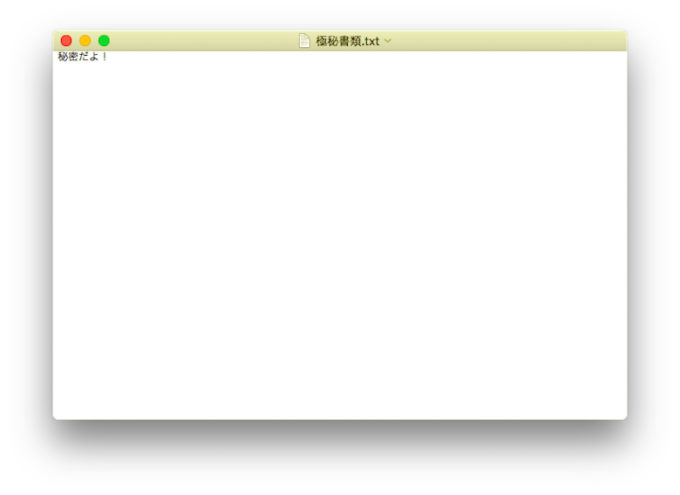
まとめ
今回はテキストファイルで作成したが、PDFやJPGなどの画像ファイルでも可能。
複数のファイルがある場合は、ファルダに入れて、ファルダごとパスワード付ZIPファイル化することもできる。
パスワード付ZIPファイルはメールで送信し、パスワードは別途共有しておけば秘密のデータをやり取りすることが可能になる。
あとは相手方が、そのファイルを開いたまま放置しないことを望むだけだ。
“For Your Eyes Only”、読後焼却すべし、だ。



